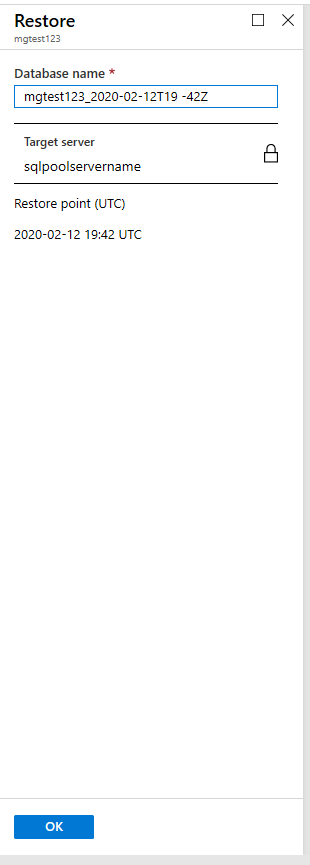Wiederherstellen eines gelöschten dedizierten SQL-Pools (früher SQL Data Warehouse) in Azure Synapse Analytics
In diesem Artikel erfahren Sie, wie Sie einen dedizierten SQL-Pool (früher SQL Data Warehouse) im Azure-Portal oder mithilfe von PowerShell wiederherstellen.
Voraussetzungen
Hinweis
Es wird empfohlen, das Azure Az PowerShell-Modul für die Interaktion mit Azure zu verwenden. Informationen zu den ersten Schritten finden Sie unter Installieren von Azure PowerShell. Informationen zum Migrieren zum Az PowerShell-Modul finden Sie unter Migrieren von Azure PowerShell von AzureRM zum Az-Modul.
Überprüfen Sie Ihre DTU-Kapazität. Jeder dedizierte SQL-Pool (früher SQL Data Warehouse) wird von einem logischen SQL-Server gehostet (z. B. myserver.database.windows.net), der über ein DTU-Standardkontingent verfügt. Vergewissern Sie sich, dass der Server über ein ausreichendes DTU-Kontingent für die Datenbankwiederherstellung verfügt. Informationen zum Berechnen des DTU-Bedarfs bzw. zur Anforderung weiterer DTUs finden Sie unter Anfordern einer DTU-Kontingentänderung.
Wiederherstellen einer gelöschten Data Warehouse-Instanz mit PowerShell
Mit dem Cmdlet Restore-AzSqlDatabase können Sie einen gelöschten dedizierten SQL-Pool (früher SQL Data Warehouse) wiederherstellen. Wenn der entsprechende Server ebenfalls gelöscht wurde, können Sie diese Data Warehouse-Instanz nicht wiederherstellen.
- Bevor Sie beginnen, müssen Sie Azure PowerShell installieren.
- Öffnen Sie PowerShell.
- Stellen Sie eine Verbindung mit Ihrem Azure-Konto her, und listen Sie alle Abonnements auf, die Ihrem Konto zugeordnet sind.
- Wählen Sie das Abonnement aus, das den gelöschten dedizierten SQL-Pool (früher SQL Data Warehouse) enthält, der wiederhergestellt werden soll.
- Rufen Sie die spezifische gelöschte Data Warehouse-Instanz ab.
- Wiederherstellen eines gelöschten dedizierten SQL-Pools (früher SQL Data Warehouse)
- Zum Wiederherstellen des dedizierten SQL-Pools (früher SQL Data Warehouse) auf einem anderen Server müssen Sie den Namen des anderen Servers angeben. Dieser Server kann sich auch in einer anderen Ressourcengruppe und Region befinden.
- Für die Wiederherstellung in einem anderen Abonnement verwenden Sie die Schaltfläche Verschieben, um den Server in ein anderes Abonnement zu verschieben.
- Überprüfen Sie, ob die wiederhergestellte Data Warehouse-Instanz online ist.
- Nach Abschluss der Wiederherstellung können Sie Ihre wiederhergestellte Data Warehouse-Instanz konfigurieren. Befolgen Sie hierzu die Anleitung Konfigurieren der Datenbank nach der Wiederherstellung.
$SubscriptionName="<YourSubscriptionName>"
$ResourceGroupName="<YourResourceGroupName>"
$ServerName="<YourServerNameWithoutURLSuffixSeeNote>" # Without database.windows.net
#$TargetResourceGroupName="<YourTargetResourceGroupName>" # uncomment to restore to a different server.
#$TargetServerName="<YourtargetServerNameWithoutURLSuffixSeeNote>"
$DatabaseName="<YourDatabaseName>"
$NewDatabaseName="<YourDatabaseName>"
Connect-AzAccount
Get-AzSubscription
Select-AzSubscription -SubscriptionName $SubscriptionName
# Get the deleted database to restore
$DeletedDatabase = Get-AzSqlDeletedDatabaseBackup -ResourceGroupName $ResourceGroupName -ServerName $ServerName -DatabaseName $DatabaseName
# Restore deleted database
$RestoredDatabase = Restore-AzSqlDatabase –FromDeletedDatabaseBackup –DeletionDate $DeletedDatabase.DeletionDate -ResourceGroupName $DeletedDatabase.ResourceGroupName -ServerName $DeletedDatabase.ServerName -TargetDatabaseName $NewDatabaseName –ResourceId $DeletedDatabase.ResourceID
# Use the following command to restore deleted data warehouse to a different server
#$RestoredDatabase = Restore-AzSqlDatabase –FromDeletedDatabaseBackup –DeletionDate $DeletedDatabase.DeletionDate -ResourceGroupName $TargetResourceGroupName -ServerName $TargetServerName -TargetDatabaseName $NewDatabaseName –ResourceId $DeletedDatabase.ResourceID
# Verify the status of restored database
$RestoredDatabase.status
Wiederherstellen einer gelöschten Datenbank im Azure-Portal
Melden Sie sich beim Azure-Portal an.
Navigieren Sie zu dem Server, auf dem Ihre gelöschte Data Warehouse-Instanz gehostet wurde.
Wählen Sie im Inhaltsverzeichnis das Symbol für gelöschte Datenbanken aus.
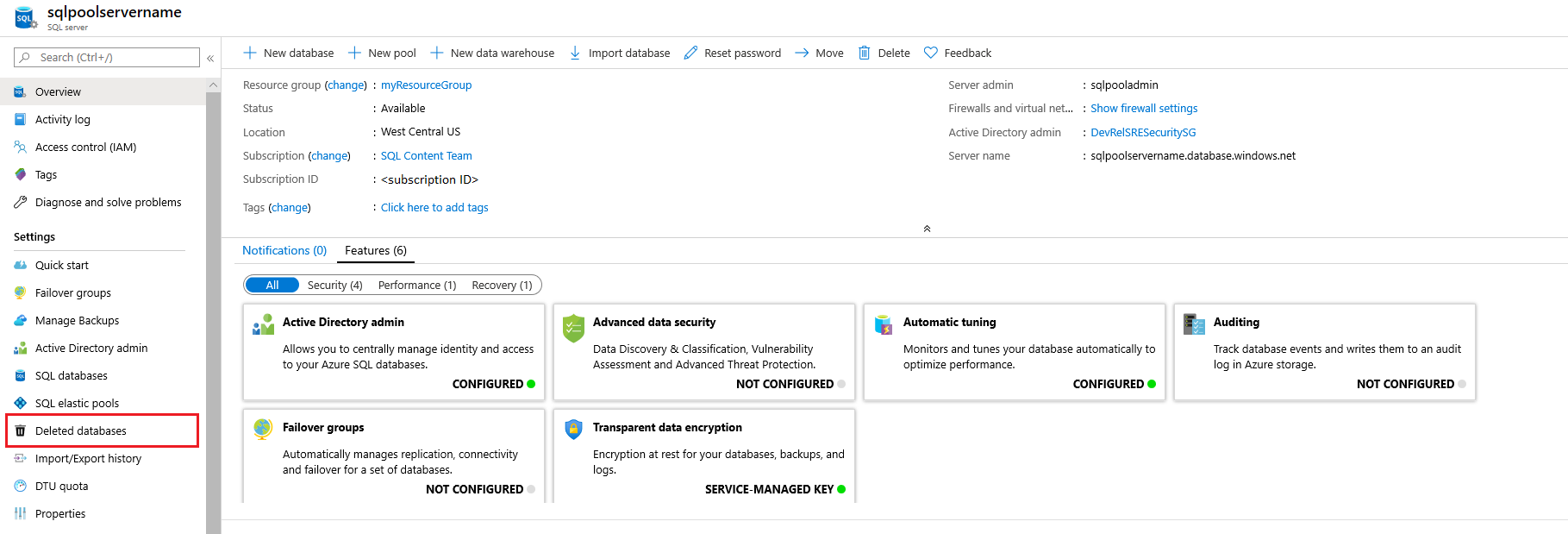
Wählen Sie die gelöschte Azure Synapse Analytics-Datenbank aus, die Sie wiederherstellen möchten.
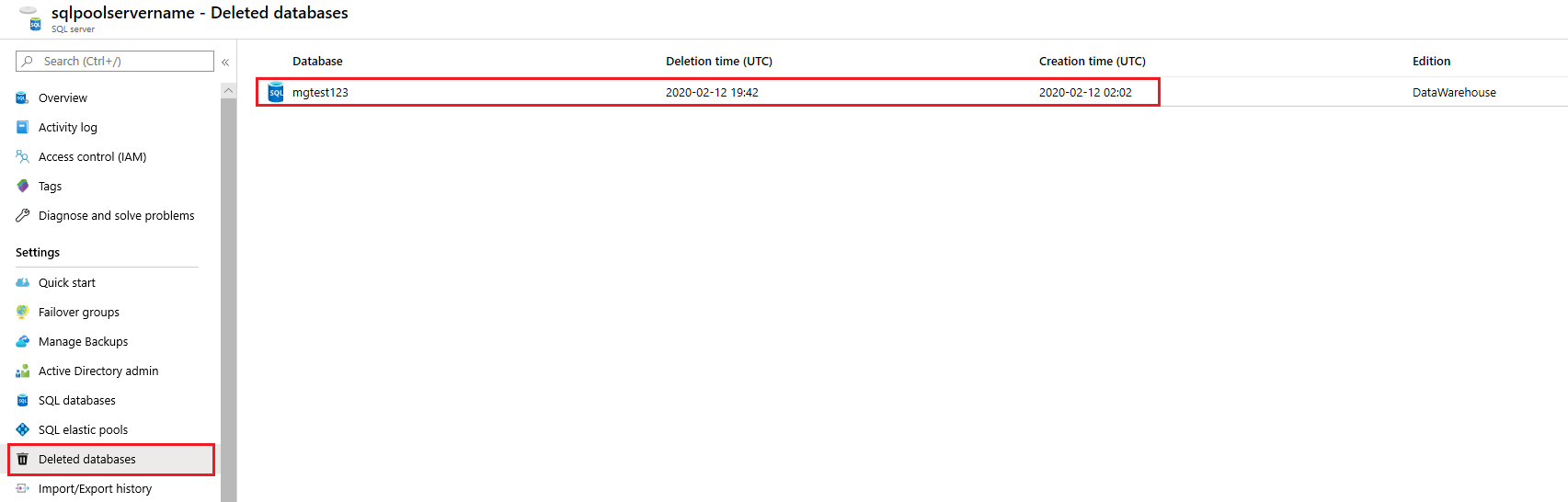
Geben Sie einen neuen Datenbanknamen an, und klicken Sie auf OK.